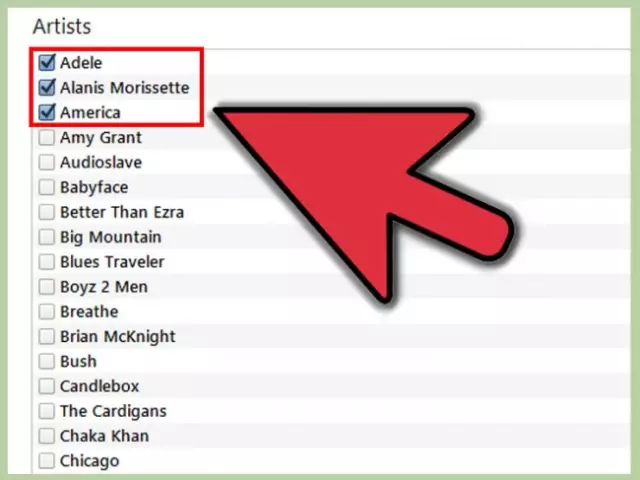Το iPod είναι μια από τις πιο ευέλικτες συσκευές με τις οποίες μπορείτε να επισκεφθείτε το Διαδίκτυο, να διαβάσετε ηλεκτρονικά βιβλία, να δείτε φωτογραφίες, να παίξετε παιχνίδια και επίσης να χρησιμοποιήσετε ως συσκευή αναπαραγωγής μουσικής. Μερικές φορές οι ιδιοκτήτες τέτοιων παικτών έχουν μια ερώτηση: πώς να ρίξουν μουσική σε αυτό;
Απαραίτητη
- - iPod
- - ένα καλώδιο για σύνδεση σε υπολογιστή ·
- - Πρόγραμμα iTunes.
- - συλλεκτικό μουσικό άλμπουμ
Οδηγίες
Βήμα 1
Για να ανεβάσετε μουσική, κατεβάστε το iTunes από το Διαδίκτυο και εγκαταστήστε το στον υπολογιστή σας. Με αυτό το λογισμικό, μπορείτε να διαχειριστείτε τα δεδομένα του iPod σας και να ενημερώσετε και να επαναφέρετε πληροφορίες σε αυτήν τη συσκευή αναπαραγωγής.
Βήμα 2
Έτσι, χρησιμοποιώντας ένα καλώδιο USB, συνδέστε το iPod στον υπολογιστή σας. Μην ξεχνάτε ότι η συσκευή πρέπει να είναι ενεργοποιημένη κατά τη σύνδεση (διαφορετικά ο υπολογιστής δεν θα εντοπίσει νέο υλικό). Για να το κάνετε αυτό, περιμένετε λίγο έως ότου το λειτουργικό σύστημα εντοπίσει τη συνδεδεμένη συσκευή και μόνο τότε κάντε διπλό κλικ στο αριστερό κουμπί του ποντικιού για να ξεκινήσετε το iTunes.
Βήμα 3
Επιλέξτε τα αρχεία μουσικής σας και προσθέστε τα στη βιβλιοθήκη σας. Αυτό μπορεί να γίνει με τον ακόλουθο τρόπο. Ανοίξτε το μενού: "Αρχείο - Προσθήκη αρχείου στη βιβλιοθήκη" ή "Προσθήκη φακέλου στη βιβλιοθήκη". Μετά από αυτό, επιλέξτε το απαιτούμενο αρχείο, ομάδα αρχείων ή φάκελο, κάντε κλικ στο κουμπί "OK". Εναλλακτικά, προσθέστε μουσική κρατώντας πατημένο το αριστερό πλήκτρο του ποντικιού στο αντιγραμμένο αρχείο μουσικής, την ομάδα αρχείων ή το φάκελο στην ενότητα "Βιβλιοθήκη" στην αριστερή πλευρά του παραθύρου iTunes.
Βήμα 4
Στη συνέχεια, προχωρήστε απευθείας στην προετοιμασία της μουσικής και της εγγραφής της στο iPod σας. Για να το κάνετε αυτό, επιλέξτε τη συνδεδεμένη συσκευή στο επάνω αριστερό μέρος του ανοιχτού παραθύρου iTunes και, στη συνέχεια, κάντε αριστερό κλικ στην καρτέλα "Μουσική". Δώστε προσοχή στη λίστα της μουσικής που εμφανίζεται και επιλέξτε τα πλαίσια δίπλα στη μουσική, το είδος, τον καλλιτέχνη ή το άλμπουμ που προσθέσατε στη βιβλιοθήκη σας.
Βήμα 5
Μην ξεχάσετε επίσης να επιλέξετε το πλαίσιο: "Να επιτρέπεται ο συγχρονισμός μουσικής για αυτήν τη συσκευή στο ίδιο παράθυρο." Και μόνο μετά κάντε κλικ στο κουμπί "Συγχρονισμός" στην κάτω δεξιά γωνία του παραθύρου iTunes. Αυτό θα ταιριάζει με τη βάση δεδομένων του υπολογιστή σας και τις πληροφορίες στο iPod σας κατά τη διαδικασία συγχρονισμού. Δηλαδή, η μουσική που επιλέξατε θα προστεθεί στη συσκευή αναπαραγωγής.
Βήμα 6
Θυμηθείτε, μπορείτε να επιταχύνετε τη διαδικασία συγχρονισμού κλείνοντας όλες τις περιττές εφαρμογές, καθώς απαιτεί πολλούς πόρους υπολογιστή. Επειδή, εκτός από τον τρόπο μεταφοράς των δεδομένων, δημιουργείται επίσης αντίγραφο ασφαλείας της βάσης δεδομένων της βιβλιοθήκης.